- Avast viirusetõrjet ei värskendata tarkvara tõrke või Windowsi probleemide tõttu.
- Selle probleemi suurepärane lahendus on tarkvara täielik uuesti installimine ja värske alustamine.
- Lisaks saate käsitsi värskendada selle sätetest või spetsiaalsest tööriistast.
- Samuti on võimalus turvalahendust parandada, nii et proovige ka seda.
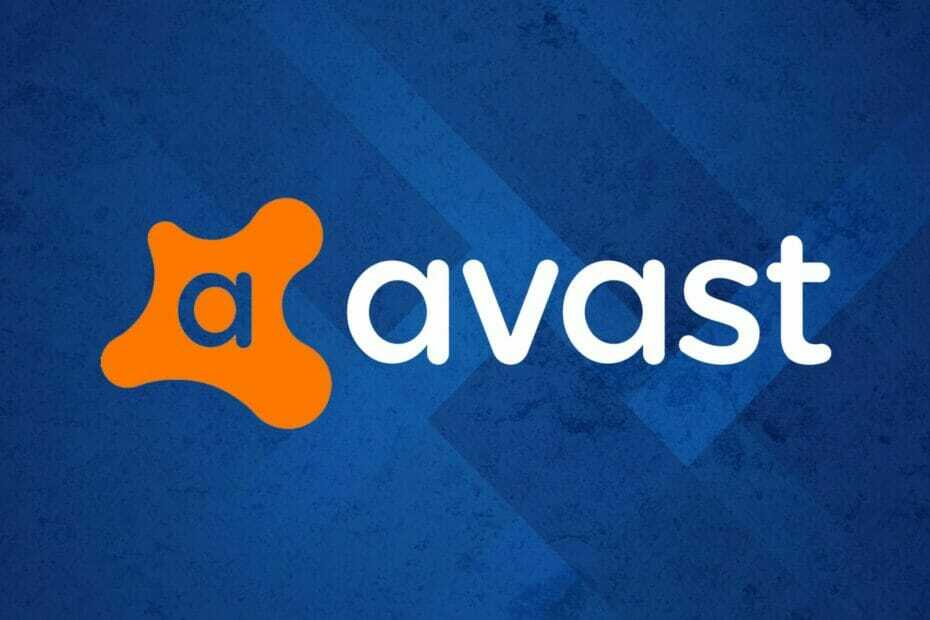
- Vargusvastane tugi
- Veebikaamera kaitse
- Intuitiivne seadistamine ja kasutajaliides
- Mitme platvormi tugi
- Pangataseme krüptimine
- Madalad süsteeminõuded
- Täiustatud pahavaratõrje
Viirusetõrjeprogramm peab olema kiire, tõhus ja kulutõhus ning sellel on kõik olemas.
Avast on populaarne viirusetõrjelahendus ning et uusimat pahavara ja reklaamvara oma süsteemist eemal hoida, värskendatakse viiruse määratlust automaatselt. Kuid mitu kasutajat teatas Viiruste definitsioonid pole ajakohased viga.
Täielik viga on järgmine:
Viiruste definitsioonid pole ajakohased - väljalaskekuupäev oli kehtetu
See viga võib ilmneda mitmel põhjusel, sealhulgas rikutud installifailid, tõrge viirusetõrje lahenduses või isegi mõnel Windowsi probleemil.
Kui ka see tõrge häirib teid, siis siin on mõned tõrkeotsingu toimingud, mis aitavad teil oma Avast Antivirus'i värskendamata probleemi lahendada Windows 10 PC.
Parimad viirusetõrjepakkumised teile:
 |
Tasuta 30-päevane prooviversioon + Säästke 3-aastase tellimusega |
 Kontrollige pakkumist! Kontrollige pakkumist! |
 |
Hankige maailma viirusetõrje nr 1 tasuta |  Tasuta allalaadimine Tasuta allalaadimine |
 |
Auhinnatud kaitse ja igavesti tasuta |  Kontrollige pakkumist! Kontrollige pakkumist! |
 |
35-60% allahindlus + 30-päevane raha tagasi garantii |
 Kontrollige pakkumist! Kontrollige pakkumist! |
 |
Allahindlus kuni 63% + mitme seadme pakett |  Kontrollige pakkumist! Kontrollige pakkumist! |
Mida teha, kui Avasti viiruse definitsiooni värskendamine ebaõnnestus?
1. Installige Avast uuesti
- Vajutage Windowsi klahv + R.
- Tüüp appwiz.cpl ja klõpsake nuppu Okei avama Kontrollpaneel.

- Valige Avast loendist.
- Kliki Eemalda / desinstallige.
- Klõpsake nuppu Desinstalli nuppu häälestusekraanil. Järgige ekraanil kuvatavaid juhiseid.
- Pärast desinstallimist laadige alla ametlikul veebisaidil Avasti uuem versioon ja jätkake installimist.
Avasti uuesti installimine ei pruugi olla ideaalne lahendus, kuid tõenäoliselt peate seda siiski tegema, kui sisseehitatud parandusfunktsioon tarkvara ei õnnestu parandada.
Mõnel juhul võite soovida installida ka tarkvara vanema versiooni, kuni viimase versiooni vead on parandatud.
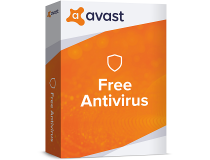
Avast tasuta viirusetõrje
Kaitske oma arvutit uusimate turvameetmetega, kasutades seda hämmastavat tarkvara juba täna!
2. Avasti käsitsi värskendamine
2.1 Uuendage seadetest Avast
- Käivitage viirusetõrje Avast ja klõpsake menüüikooni.
- Valige Seaded.
- Alates Seaded avage menüü Kindral vaheleht.
- Valige Uuenda alamvahekaart.
- Klõpsake nuppu Kontrolli kas uuendused on saadaval nuppu. Oodake, kuni protsess on lõpule jõudnud.
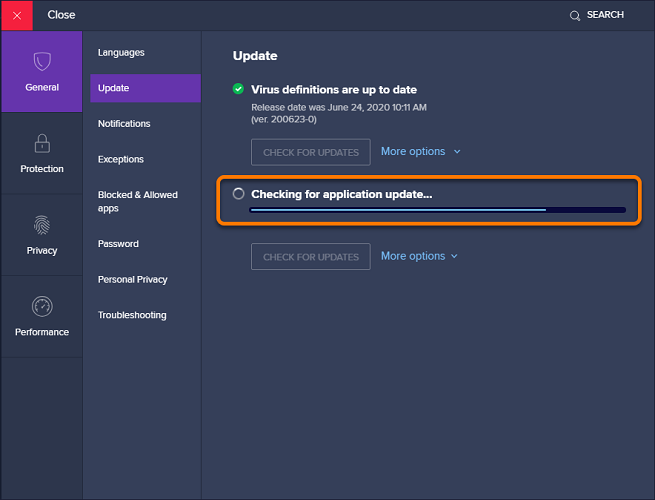
- Kui värskendus on ootel, klõpsake värskenduse allalaadimiseks ja installimiseks saadaolevat suvandit.
- Pärast installimist taaskäivitage arvuti ja kontrollige, kas tõrge ilmneb uuesti.
2.1 Uuendage Avast seadistusekraanilt
- Kliki Alusta ja tüüp kontroll.
- Kliki Kontrollpaneel selle avamiseks.
- Minema Programmid ja valige Programmid ja funktsioonid.
- Valige Avast installitud rakenduste loendist.
- Kliki Eemalda / muuda.
- Aastal Avast Seadistusaknad, klõpsake Uuenda nuppu.
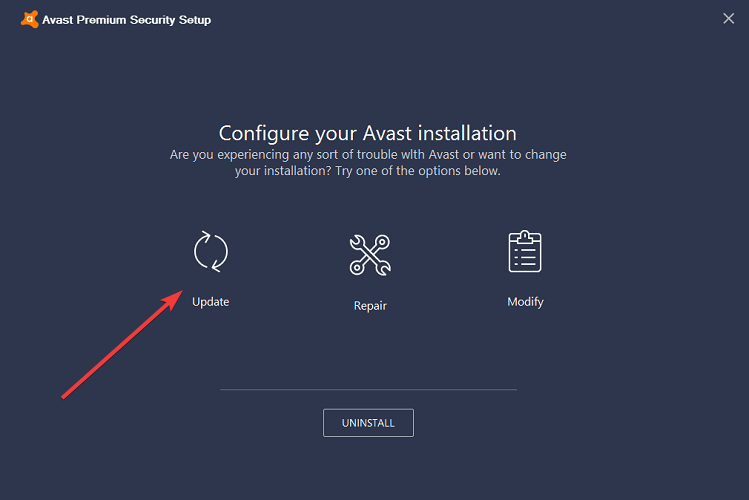
- Klõpsake nuppu Järgmine ja järgige värskenduste installimiseks ekraanil kuvatavaid juhiseid.
- Taaskäivitage arvuti ja kontrollige võimalikke parandusi.
Veenduge, et kinnitaksite oma Avasti definitsiooni versiooni, külastades Avasti veebisaiti, et näha, kas teil on installitud uusim versioon.
3. Parandage Avasti install
3.1 Parandage avast menüüst Tõrkeotsing
- Avage viirusetõrjetarkvara Avast.
- Klõpsake nuppu Menüü ikooni ja valige Seaded.
- Ava Kindral vaheleht.
- Kliki Tõrkeotsing.
- Aastal Tõrkeotsing klõpsake vahekaarti Ikka on probleem.
- Järgmiseks klõpsake nuppu Parandage rakendus.

- Klõpsake nuppu Jah tegevuse kinnitamiseks.
3.2 Parandage juhtpaneelilt avast
- Vajutage Windowsi klahv + R.
- Tüüp kontroll ja klõpsake nuppu OKEI.
- Juhtpaneelil minge aadressile Programmidja valige Programmid ja funktsioonid.
- Valige Avast ja klõpsake nuppu Desinstalli / eemalda.
- Klõpsake nuppu Remont nuppu.

- Klõpsake nuppu Järgmine ja järgige ekraanil kuvatavaid juhiseid.
Remondiprotsess võib võtta aega. Kui skannimine on lõpule jõudnud, läbige probleemid ja klõpsake nuppu Lahendage probleem lahendada.
Kui parandused on rakendatud, taaskäivitage arvuti ja taaskäivitage Avast, et näha, kas probleem on lahendatud. See lahendus suudab tegelikult lahendada enamiku Avasti probleemidest, nii et proovige seda.
Avast viiruse määratluse ebaõnnestunud probleem võib ilmneda mitmel põhjusel. Kuid Avast pakub sisseehitatud remonditööriista levinud Avasti probleemide lahendamiseks.
Kui probleem püsib, desinstallige ja installige tarkvara uuesti, et probleem lahendada. Kui probleem püsib, kaaluge a valimist parem piiramatu litsentsiga viirusetõrje mida pole vaja uuendada.
Kas teil õnnestus Avast meie lahenduste abil parandada? Kas teil on muid ideid? Jagage neid allpool olevas kommentaaris, et teisi kasutajaid selles protsessis aidata.
- Veebikaamera kaitse
- Mitme platvormi tugi
- Madalad süsteeminõuded
- Tipptasemel pahavaratõrje
Korduma kippuvad küsimused
Kui teie viirusetõrjetarkvara ei värskenda, kontrollige oma süsteemi kuupäeva ja kellaaega, probleemi lahendamiseks parandage või installige rakendus uuesti.
Sarnaselt teistele viirusetõrjerakendused Windows 10 jaoks, Värskendab Avast oma viirusetõrjetarkvara automaatselt. Teise võimalusena saate tarkvara värskendada ka käsitsi seadetest.
Avast pakub kõigile oma viirusetõrjelahendustele tasuta tarkvarauuendust. Avastit saate seadete jaotisest hõlpsasti värskendada ja see on üks põhjus, miks see üks neist on parimad tasuta viirusevastased ravimid meie nimekirjas.


